Cara Upload Dan Link Download
Bagaimana cara mengetahui link files (berkas) atau images (foto, gambar, grafik) yang sudah kita upload (unggah) ke blog wordpress kita?
Lebih dari satu pertanyaan di atas diungkapkan pembaca di kotak komentar blog ini. Mengetahui link dari file / images yang kita unggah (upload) di wordpress memang agak sulit kalau files yang kita upload tadi tidak di-attach-kan ke posting atau pages. Karena itu, setiap upload files atau images hendaknya dimasukkan ke posting artikel atau Pages. Ikuti tutorial praktis berikut:
Upload Files / Berkas
1. Klik “Tulis” atau “Write”
2. Di menu “Unggah” atau “Upload” di bawahnya kotak posting, klik “Browse” -> pilih files yang akan diupload. Anda bisa memberi judul dan deskripsi di kotak yang tersedia di bawahnya (opsional alias tidak wajib).
3. Klik “Unggah” atau “Upload”
4. Setelah file masuk -> arahkan mouse ke kotak posting di bagian yang diinginkan -> klik “Kirim ke Editor” atau “Send to Editor”
5. Apabila mode posting dalam keadaan “Kode” atau “Code” maka akan tampak link files. Apabila mode posting “Visual” klik mode “Kode” atau “Code” untuk mengetahui linknya.
Sebagai contoh, saya akan mengupload file berjudul “Amerika dan Islam Liberal”, setelah melalui proses di atas, maka saya taruh file di sini -> Amerika dan Islam Liberal, maka dalam mode posting “Kode” tampak link file sbb: Amerika dan Islam Liberal –> inilah link untuk download.
Cara Upload Images (Gambar, foto, grafik)
Caranya sama dengan di atas yaitu:
1. Klik “Tulis” atau “Write”
2. Di menu “Unggah” atau “Upload” di bawahnya kotak posting, klik “Browse” -> pilih files yang akan diupload. Anda bisa memberi judul dan deskripsi di kotak yang tersedia di bawahnya (opsional alias tidak wajib).
3. Klik “Unggah” atau “Upload”
4. Setelah file masuk -> arahkan mouse ke kotak posting di bagian yang diinginkan -> klik “Kirim ke Editor” atau “Send to Editor”
5. Apabila mode posting dalam keadaan “Kode” atau “Code” maka akan tampak link images. Apabila mode posting “Visual” klik mode “Kode” atau “Code” untuk mengetahui linknya.
Sebagai contoh, saya upload gambar kucing lagi santai. Saya taruh gambar ini di awal tulisan (kiri atas), maka saya arahkan mouse ke tempat yang saya inginkan. Saya klik “Send to Editor”. Dalam mode “Kode” atau “Code” maka akan tampak link berikut:





![[2009-09-28_122406.jpg]](https://blogger.googleusercontent.com/img/b/R29vZ2xl/AVvXsEhY7sLVsqqukCrtqRFfrX-2_ooreLXk33Mz7e3oLXHm_uJt5Ifx0YHN87o0eiT9GUpe2M8JOL_TTMxCb4F79kre8GPUmB2AEwD7rX6HYQRqgpqJS_Wbe7vnnMVdKcK_8Kl1i2jItu5gudO8/s1600/2009-09-28_122406.jpg)
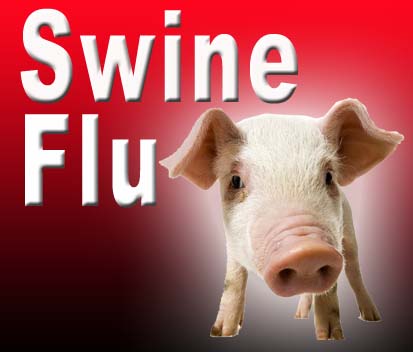

















No comments:
Post a Comment